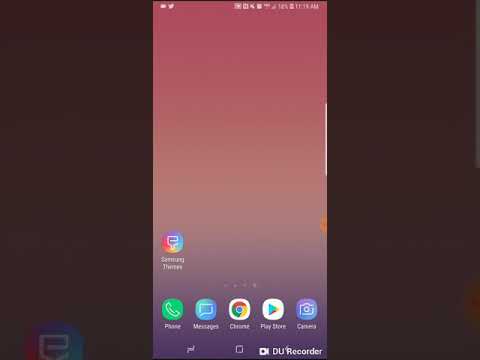
Turinys
Nuolatiniai skelbimai ir iššokantys langai yra įprasta situacija daugeliui „Android“ vartotojų šiandien. Šioje trumpoje pamokoje parodysime, kaip spręsti šią problemą „Galaxy Note9“. Būtinai atlikite toliau pateiktus mūsų pasiūlymus, kad lengvai atsikratytumėte iššokančiųjų langų ar virusų savo įrenginyje. Techniškai iššokantys langai ar skelbimai nėra virusai ar kenkėjiškos programos, tačiau jie paprastai yra pirmojo produkto produktas. Kenkėjiški kūrėjai dažniausiai naudoja taktiką, imituojančią kenkėjiškų programų diegimo išmaniuosiuose telefonuose būdus, todėl paprastumo dėlei šiame įraše mes laisvai naudojame iššokančiuosius langus, nuolatinius skelbimus ir virusus, norėdami pasakyti panašius dalykus.
Kaip sustabdyti ir pašalinti „Galaxy Note9“ iššokančiuosius langus
Nėra aiškaus būdo, kaip elgtis su iššokančiaisiais langais. Jei dažniausiai jų gaunate daug, pats laikas ką nors padaryti. Čia pateikiami veiksmai, kuriuos galite pabandyti susidoroti su skelbimais ir iššokančiaisiais langais.
Gamykliniai nustatymai
Jei jūsų „Note9“ bombardavo jus iššokančiaisiais langais, kai naudojate bet kurią programą, arba jei įrenginys tapo praktiškai netinkamas naudoti dėl atsitiktinai rodomų skelbimų, geriausias trikčių šalinimo žingsnis, kurį galite padaryti pirmiausia, yra gamykliniai nustatymai. Kaip rodo pavadinimas, programinei įrangai bus grąžinti numatytieji gamykliniai nustatymai, kad būtų pašalintas iššokančiųjų langų šaltinis ar kilmė. Nuolatiniai atsitiktiniai skelbimai yra ženklas, kad jūsų telefoną jau galėjo perimti kenkėjiška programa ar virusas, todėl pirmiausia verta jį išvalyti. Atstatžius gamyklą, viskas, išskyrus gamyklinės būsenos programinę įrangą, bus pašalinta iš įrenginio. Kadangi daug virusų ir iššokančiųjų langų sukelia blogos programos, telefono išvalymas yra puiki idėja išspręsti problemą.
Atkurus gamyklinius nustatymus, bus ištrinti visi asmeniniai duomenys, pvz., Nuotraukos, vaizdo įrašai, dokumentai, kontaktai ir pranešimai, todėl nepamirškite jų atsargines kopijas kurti anksčiau laiko. Jei esate „Android“ ar „Samsung Galaxy“ įrenginių naujokas, galite naudoti oficialų „Samsung Smart Switch“ failų atsarginėms kopijoms kurti.
Kai pasirūpinsite savo duomenimis, galėsite atlikti šiuos veiksmus, kad atkurtumėte gamyklinius įrenginius:
- Ištrinkite „Google“ paskyrą iš įrenginio. Turite tai padaryti, kad vėliau nekiltų problemų dėl apsaugos nuo gamyklinių nustatymų.
- Išjunkite įrenginį. Tai yra svarbu. Jei negalėsite jo išjungti, niekada negalėsite paleisti į atkūrimo režimą. Jei negalite reguliariai išjungti įrenginio naudodami maitinimo mygtuką, palaukite, kol išsikraus telefono baterija. Tada įkraukite telefoną 30 minučių, prieš paleisdami į atkūrimo režimą.
- Paspauskite ir palaikykite garsumo didinimo klavišą ir „Bixby“ klavišą, tada palaikykite paspaudę maitinimo mygtuką.
- Kai pasirodys žalias „Android“ logotipas, atleiskite visus klavišus („Installing system update“ bus rodoma apie 30–60 sekundžių, kol bus rodomos „Android“ sistemos atkūrimo meniu parinktys).
- Kelis kartus paspauskite garsumo mažinimo mygtuką, kad paryškintumėte „wipe data / factory reset“.
- Paspauskite maitinimo mygtuką, kad pasirinktumėte.
- Spauskite garsumo mažinimo mygtuką, kol bus paryškinta „Taip - ištrinti visus vartotojo duomenis“.
- Paspauskite maitinimo mygtuką, kad pasirinktumėte ir pradėtumėte pagrindinį atstatymą.
- Baigus pagrindinį atstatymą, paryškinama „Perkraukite sistemą dabar“.
- Norėdami iš naujo paleisti įrenginį, paspauskite maitinimo mygtuką.
- Vėl nustatykite įrenginį.
Paruošę telefoną po atstatymo, prieš įdiegdami programą patikrinkite, ar nėra problemos. Kelias minutes naudokite telefoną, kad pamatytumėte, ar nebėra iššokančiųjų langų (šiame etape neturėtų būti iššokančiųjų langų). Atminkite, kad dauguma skelbimų ar iššokančiųjų langų yra programos (dažniausiai trečiųjų šalių). Tai reiškia, kad jei iššokantys langai grįžta įdiegus programas, vienas iš jų yra kaltininkas.
Neleiskite „Chrome“ iššokančiųjų langų
Jei iššokančiuosius langus gaunate tik naudodamiesi tokia žiniatinklio naršykle kaip „Google Chrome“, tai reiškia, kad galbūt lankėtės įstrigusiose svetainėse. Yra keli būdai, kaip įsilaužėliai gali pažeisti „Android“ įrenginį, ir vienas iš jų yra leisti vartotojui apsilankyti svetainėje, kuri tada paleidžia kodą, kad perimtų naršyklę. Kai tai atsitiks, susilpnėja arba išjungiama naršyklės sauga, leidžianti jai rodyti skelbimus ar iššokančiuosius langus, kai jį naudojate.
Jei atrodo, kad iššokantieji langai rodomi naršant žiniatinklyje naudojant „Chrome“, kuri yra numatytoji naršyklė daugelyje „Android“ įrenginių, galite ją pašalinti išjungdami parinktį programos meniu Nustatymai. Štai kaip:
- Atidarykite „Google Chrome“ programą.
- Viršutiniame dešiniajame kampe palieskite „Daugiau nustatymų“ piktogramą (trys taškai).
- Palieskite „Settings“.
- Palieskite „Svetainės nustatymai“.
- Pasirinkite Iššokantys langai.
- Išjunkite iššokančiuosius langus, perjungdami jungiklį į dešinę.
Kitos trečiųjų šalių naršyklės užtikrina tvirtesnę apsaugą nuo iššokančių langų. Išbandykite juos, jei atrodo, kad „Google Chrome“ negali valdyti iššokančiųjų langų. Geri alternatyvių naršyklių pavyzdžiai yra „Mozilla Firefox“ ir „Samsung“ interneto naršyklė.
Nustatymuose išjunkite rinkodaros informaciją
„Samsung“ nenustoja uždirbti pinigų iš jūsų įrenginio, kai už juos sumokėjote. Tiesą sakant, ji gali ir toliau sudaryti sandorius su trečiųjų šalių įmonėmis, kad leistų joms siųsti pasiūlymus naudojant mažiausiai žinomą funkciją, esančią meniu Parametrai, vadinamą Rinkodaros informacija. Ši funkcija pagal numatytuosius nustatymus yra išjungta, tačiau jei ją įjungiate anksčiau, nežinodami, ką ji veikia, tikriausiai pats laikas išjungti, jei vėl išjungsite.
Atminkite, kad „Samsung“ sąmoningai nepadaro jūsų „Galaxy S9“ pažeidžiamu įgalindama rinkodaros informaciją. Bet kadangi kai kurie nesąžiningi kūrėjai gali padaryti viską, ko reikia norint užsidirbti pinigų, jie gali pasinaudoti priemonėmis, kurios priverčia įrenginius rodyti skelbimų iššokančiuosius langus. Rinkodaros informacijos funkcijos išjungimas yra gera idėja jūsų situacijoje.
Pašalinkite blogas programas per saugųjį režimą
Jei atlikus pirmiau pateiktus pasiūlymus nieko neįvyks, geriausias dalykas, kurį reikia padaryti, yra patikrinti blogos programos galimybę. Kaip minėta anksčiau, programos yra vienas iš pagrindinių iššokančiųjų langų ar kenkėjiškų programų šaltinių „Android“ įrenginiuose. Jūsų atveju gali būti, kad viena iš įdiegtų programų yra priežastis, nes iššokantieji langai grįžta iš naujo atstatę gamyklą ir tik iš naujo įdiegę programas. Kadangi nėra tiesioginio būdo sužinoti, kuri iš programų yra problemos priežastis, pirmiausia turite tai patvirtinti, o tada vadovaudamiesi pašalinimo metodu, kad susiaurintumėte įtariamuosius.
Norėdami paleisti iš naujo į saugųjį režimą:
- Išjunkite įrenginį.
- Paspauskite ir palaikykite maitinimo klavišą už modelio pavadinimo ekrano.
- Kai ekrane pasirodys „SAMSUNG“, atleiskite maitinimo mygtuką.
- Iš karto atleidę maitinimo mygtuką, palaikykite nuspaudę garsumo mažinimo klavišą.
- Toliau laikykite nuspaudę garsumo mažinimo mygtuką, kol įrenginys bus paleistas iš naujo.
- Saugus režimas bus rodomas apatiniame kairiajame ekrano kampe.
- Kai pamatysite saugųjį režimą, atleiskite garsumo mažinimo klavišą.
- Kurį laiką stebėkite telefoną, kad pamatytumėte, ar grįžta iššokantieji langai.
Saugus režimas sustabdo visas atsisiųstas programas. Tai reiškia, kad visos programos, kurias pridėjote po pirmosios sąrankos, bus blokuojamos. Taigi, jei „Note9“ veikia saugiuoju režimu, nėra iššokančiųjų langų, tai akivaizdus ženklas, kad viena iš programos problemų yra. Atminkite, kad kai kurios teisėtos programos, norėdamos užsidirbti, gali iššokančiuosius langus naudoti retai. Tačiau jei iššokančiųjų langų nėra saugiajame režime, bet jie grąžinami, kai iš naujo paleidžiate įrenginį į įprastą režimą, tai aiškiai rodo blogą programos problemą. Kadangi saugusis režimas nepadės tiksliai nustatyti tikslios programos, turėsite naudoti pašalinimo metodą. Štai kaip:
- Paleiskite iš naujo į saugųjį režimą.
- Patikrinkite, ar nėra problemos.
- Kurį laiką stebėkite telefoną.
- Jei nėra iššokančiųjų langų, pradėkite šalinti programas atskirai. Siūlome pradėti nuo naujausių, kuriuos pridėjote.
- Pašalinę vieną programą, iš naujo paleiskite telefoną į įprastą režimą ir patikrinkite, ar nėra problemos.
- Jei iššokantys langai grįžta, pakartokite 1–5 veiksmus.
Anksčiau nurodyti veiksmai yra vienintelis būdas sužinoti probleminę programą šiuo atveju. Būtinai atlikite tai metodiškai atlikdami nurodytus veiksmus, kad susiaurintumėte įtariamas programas.
Naudokite antivirusinę programą
Nuvalius telefoną ir prieš įdiegiant programas, labai rekomenduojame pirmiausia pridėti antivirusinę programą. Yra daug gerų, bet nemokamų antivirusinių programų, kurias gaunate iš „Play“ parduotuvės.
Galite pradėti nuo „AVG AntiVirus“ arba su bet kuriais kitais.
Renkantis antivirusinę programą, svarbu pasirinkti patikimą programą. Yra daugybė virusų ir kenkėjiškų programų, kurios maskuojasi kaip teisėtos antivirusinės programos. Perskaitykite kitų vartotojų atsiliepimus ir naudokite tik žinomų kūrėjų atsiliepimus.
Pridėjus vieną antivirusinę programą bus lengviau apsaugoti sistemą nuo žinomų blogų programų diegimo metu, bet ar bus dar geriau? NE! Jūsų sistemoje turėti daugiau nei vieną antivirusinę programą nėra gera idėja. Tai gali sukelti rimtų našumo problemų ir kitų problemų. Pasirinkite vieną ir laikykitės jo. Arba prieš pakeisdami tiesiog pašalinkite pirmąjį.
Būkite atsakingi: filtruokite, kurias programas norite įdiegti
Jūs esate svarbiausia savo prietaiso gynyba. Jei tinkamai nesiimsite šio darbo, tik laiko klausimas, kada susidursite su įrenginio problemomis. Programos, ypač skirtos pavogti asmeninę informaciją ar pažeisti įrenginius, kad priverstų juos rodyti skelbimus ar iššokančiuosius langus, yra sukurtos taip, kad apeitų „Android“ ir antivirusinių programų siūlomą saugumą. Štai kodėl tarp gerų vaikinų ir įsilaužėlių vyksta nuolatinė kačių ir pelių kova. Jei nesate atsargus su pridedamomis programomis, viena iš jų gali būti, kad į sistemą įleidžiamas Trojanas ar kenkėjiška programa. Kai kuriais atvejais kenkėjiški kūrėjai iš pradžių gali užmaskuoti savo programas kaip teisėtas. Tada po kurio laiko programa gali paprašyti atnaujinimo, kad tai galėtų pakeisti jos pobūdį ir perimti įrenginį. Tokių tipų programas ne visada užklumpa antivirusinės programos, todėl jos gali likti sistemoje jums nežinant apie jų piktybišką veiklą. Nors „Google“ sustiprino filtravimo sistemą „Play“ parduotuvėje, kai kurios blogos programos vis tiek sugeba įveikti pradinius patikrinimus.
Būdami galutiniai vartotojai, turite būti atsargūs žinodami programą, kurią norite pridėti. Laikykitės oficialių programų ir venkite nežinomų ar įtariamų kūrėjų programų. Jei jums labai reikia įdiegti programą, bet nesate tikri dėl jos šaltinio, atlikite keletą tyrimų ir perskaitykite atsiliepimus apie produktą. Kelios „Google“ paieškos gali padėti jums įdiegti blogą programą, kuri artimiausiu metu gali sukelti problemų.


